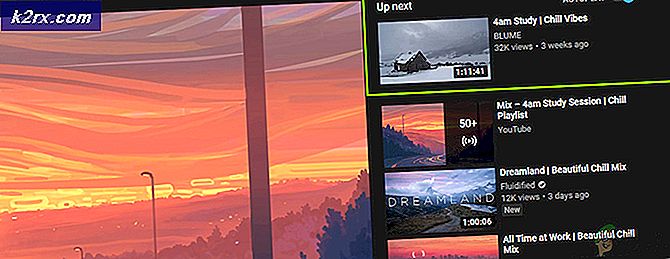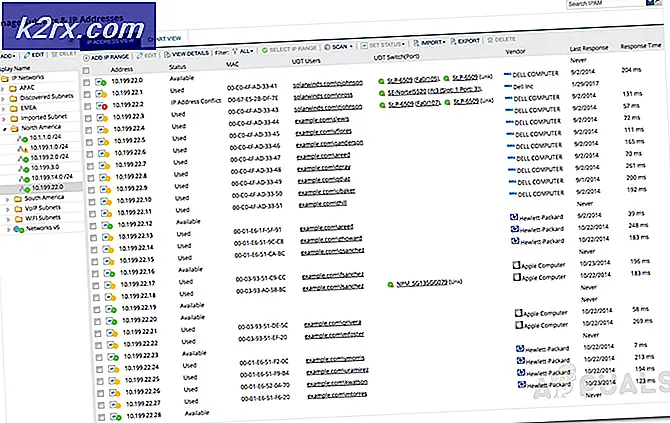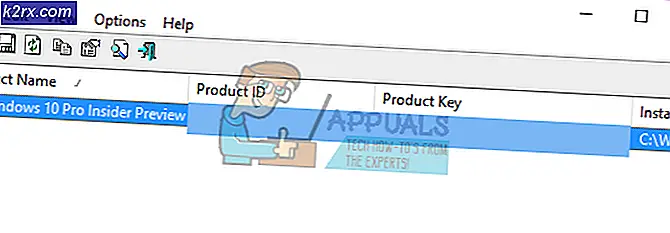Hoe Roblox 'Foutcode -103' op Xbox One te repareren?
Sommige Xbox One-gebruikers melden dat ze niet kunnen deelnemen aan Roblox-games op hun console. De foutmelding die verschijnt is ‘Het Roblox-spel waaraan u probeert deel te nemen, is momenteel niet beschikbaar (foutcode: 103)’.De meeste getroffen gebruikers melden dat ze een account hebben gebruikt dat probleemloos op een pc werkt.
Het blijkt dat er verschillende scenario's zijn die uiteindelijk de foutcode - 103 met Roblox op Xbox One zullen voortbrengen:
Methode 1: Een nieuw Roblox-account maken (zonder DOB-beperkingen)
Het blijkt dat de belangrijkste oorzaak die de 103 Error Code kan veroorzaken bij het starten van Roblox vanaf een Xbox One-console, een DOB-probleem (geboortedatum) is. Zoals veel getroffen gebruikers hebben gemeld, heeft Xbox een extra laag privacy-instellingen die mogelijk verhinderen dat kinderaccounts worden geopend zonder de benodigde machtigingen.
Na het doornemen van meerdere gebruikersrapporten, lijkt het erop dat Xbox One de neiging heeft om een probleem te hebben met pc-aangemaakte accounts waarvan de geboortedatum jonger is dan 13 jaar.
Als u niet veel opgeslagen inhoud in uw account heeft, is de eenvoudigste manier om de Foutcode: 103is om gewoon een nieuw account aan te maken bij Roblox met een geboortedatum van ouder dan 18 en die te gebruiken om in te loggen met je Xbox One-console.
Als u niet zeker weet hoe u dit moet doen, volgt u de onderstaande instructies:
- Vanaf een pc of een mobiel apparaat, bezoek deze pagina voor het aanmaken van een account van Roblox.
- Eenmaal binnen klikt u op de knop Aanmelden in de rechterbovenhoek van het scherm.
- Selecteer in het aanmeldingsvenster uw geboortedatum en zorg ervoor dat u in het jaar uiteindelijk ouder dan 18 bent. Dit zorgt ervoor dat de extra beveiligingslaag op Xbox One niet beschikbaar is.
- Vul de rest van de vereiste informatie in en druk op de Aanmelden om het account aan te maken en volg de instructies op het scherm om uw nieuw aangemaakte account te verifiëren.
- Zodra het nieuwe account is aangemaakt, keert u terug naar uw Xbox-console en klikt u op Log in als uw Roblox-account.
- Probeer je bij een wereld aan te sluiten en je zou niet langer door dezelfde moeten worden begroet Foutcode: 103.
Als u geen nieuw Roblox-account wilt maken of als u met deze methode de foutmelding niet kunt omzeilen, gaat u naar de volgende mogelijke oplossing hieronder.
Methode 2: ‘Inhoud van andere mensen’ toestaan op een kinderaccount
Als u deze foutcode tegenkomt bij een kinderaccount, ziet u zeer waarschijnlijk het Foutcode: 103vanwege een privacyinstelling die wordt afgedwongen op het ouderaccount dat uiteindelijk inhoud blokkeert die is gemaakt door andere communityleden - Dit is een essentiële functie op Roblox die vereist is wanneer je probeert lid te worden van andere werelden.
Als dit de oorzaak van uw problemen is, kunt u het probleem oplossen door de privacy-instellingen van uw kindaccount te openen (vanuit uw ouderaccount) en de Bekijk inhoud die andere mensen maken voorzien zijn van. Zodra je dit doet, zou je in staat moeten zijn om je bij andere werelden in Roblox aan te sluiten zonder dezelfde 103-foutcode tegen te komen.
Als u niet zeker weet hoe u dit moet doen, volgt u de onderstaande instructies:
- Meld u op uw Xbox One-console aan bij uw ouderaccount en open het Mijn apps en games optie in het hoofdmenu van het dashboard.
- Van de Mijn apps en games menu opent u het Instellingen menu.
- Als je eenmaal binnen bent Instellingen menu, scrol omlaag naar het Familie tabblad en selecteer het Kind account waarop u het probleem ondervindt.
- Als je eenmaal binnen bent Instellingen menu van het kinderaccount, kies de Op maat sjabloon (onder Privacy) om te beginnen met het bewerken van de aangepaste privacyvoorkeuren.
- Blader vervolgens door het privacymenu van de carrousel en open het item dat is gekoppeld aanZie inhoud die andere mensen maken.
- Wijzig in het volgende menu de status van hetBekijk inhoud die andere mensen maken ’privacybeleid naar Toestaan en sla de wijzigingen op.
- Start uw Xbox One-console opnieuw, meld u aan met uw kinderaccount en herhaal de actie die eerder het Foutcode: 103om te zien of het probleem is opgelost.
Als u nog steeds hetzelfde probleem ondervindt, gaat u naar de volgende mogelijke oplossing hieronder.
Methode 3: Doorsturen van de poorten die door Roblox worden gebruikt
Als het bovenstaande opgelost niet voor u werkte, is de kans groot dat u te maken heeft met een probleem met het doorsturen van poorten. Houd er rekening mee dat Roblox een op meerdere spelers gebaseerd spel is waarvoor uw netwerk nodig is NAT (Network Address Translation) om open te zijn.
Elke game die gebruikmaakt van de uitwisseling van gegevens tussen peers, gebruikt bepaalde poorten die moeten worden geopend om online te kunnen spelen. De meeste routermodellen zorgen tegenwoordig standaard voor port forwarding, maar als u eerder enkele wijzigingen aan uw router heeft aangebracht, is de functie die het openen NAT (universele plug-and-play) mogelijk zelfs uitgeschakeld.
Als u echter een oudere router gebruikt, is het ook mogelijk dat deze geen ondersteuning biedt UPnP - In dit geval moet u het port forwarding-gedeelte handmatig uitvoeren.
Dus afhankelijk van uw router zijn er twee mogelijke methoden waarmee u de poorten die door Roblox worden gebruikt, kunt doorsturen:
- UPnP inschakelen in uw routerinstellingen om uw NAT te openen
- De poorten die door Roblox worden gebruikt handmatig doorsturen zodat u met succes verbinding kunt maken met de werelden van andere mensen
Als uw router UPnP (Universal Plug and Play) ondersteunt, volgt u de eerste handleiding hieronder (A). Als u een ouder routermodel gebruikt dat geen UPnP ondersteunt, volg dan de tweede subgids (B):
A. UPnP inschakelen in uw routerinstellingen
- Gebruik een pc of Mac die is verbonden met het netwerk dat wordt onderhouden door uw router om uw standaardbrowser te openen en typ een van de volgende adressen in de navigatiebalk. Druk vervolgens op Enter om het instellingenmenu van uw router te openen:
192.168.0.1 192.168.1.1
Opmerking: Een van deze algemene adressen zou u naar het menu met routerinstellingen moeten leiden, maar voor het geval ze niet online zoeken naar specifieke stappen om toegang te krijgen tot uw routerinstellingen.
- Zodra u bij het inlogscherm bent aangekomen, voert u uw inloggegevens in. Als u dit menu nog niet eerder heeft geopend, moet u zich kunnen aanmelden met de standaardreferenties (beheerder als gebruiker en 1234 als wachtwoord)
Opmerking: Deze standaardinloggegevens zijn afhankelijk van de fabrikant van uw router, dus zoek online naar de standaardinloggegevens voor uw routermodel voor het geval deze onjuist zijn.
- Zodra u zich eindelijk in uw routerinstellingen bevindt, zoekt u naar het Geavanceerd menu / NAT Forwarding en zoek naar een optie met de naam UPnP.
- Wanneer u het eindelijk kunt vinden, schakelt u het in en slaat u de wijzigingen op om de wijziging af te dwingen.
- Zodra het je is gelukt om Universal Plug and Play in te schakelen, start je zowel je router als je Xbox One-console opnieuw op en kijk je of de Roblox-fout zich herhaalt door opnieuw te proberen deel te nemen aan een game.
B. Het handmatig doorsturen van de poorten die door Roblox worden gebruikt
- Volg stap 1 t / m 3 van de bovenstaande gids om in het menu NAT Forwarding / Port Forwarding van uw routerinstellingen te komen.
- Als je eenmaal binnen bent Port forwarding menu, zoek het menu waarmee u de poorten handmatig kunt doorsturen en start met het doorsturen van de poorten die vereist zijn voor Roblox op Xbox One:
TCP: 3074 UDP: 88, 500, 3074, 3544, 4500
- Zodra u zeker weet dat elk van deze poorten wordt doorgestuurd, slaat u de wijzigingen op en start u zowel uw router als uw console opnieuw op voordat u opnieuw probeert deel te nemen aan een online game in Roblox.
In het geval dat dezelfde foutcode 103 nog steeds optreedt wanneer je probeert je aan te sluiten bij een wereld die is gemaakt door iemand anders in Roblox, ga dan naar de volgende mogelijke oplossing hieronder.
Methode 4: Een procedure voor Power Cycling uitvoeren
Als geen van de bovenstaande mogelijke oplossingen u in staat heeft gesteld het probleem op te lossen, is het mogelijk dat de 103 foutcode wordt feitelijk vergemakkelijkt door een soort van tijdelijke bestandscorruptie die momenteel wordt opgeslagen in de tijdelijke map.
Aangezien deze tijdelijke map niet wordt gewist bij bepaalde soorten uitschakelingen, kunt u het probleem mogelijk oplossen door een procedure voor stroomcycli uit te voeren - hierdoor worden ook de stroomcondensatoren gewist, wat mogelijk ook een probleem oplost dat wordt veroorzaakt door een storing in de firmware.
Volg de onderstaande instructies om een power cycling-procedure uit te voeren op uw Xbox One-console:
- Begin door ervoor te zorgen dat uw console volledig is opgestart en in de inactieve modus staat (niet in de slaapstand).
- Druk vervolgens op de Xbox-knop (op je console) en houd deze ongeveer 15 seconden ingedrukt (of totdat de LED aan de voorkant uitgaat en je de ventilatoren kunt horen uitschakelen)
- Zodra je console volledig is uitgeschakeld, wacht je minstens 1 volle minuut voordat je hem weer inschakelt. Terwijl u wacht, kunt u ook de stroomkabel loskoppelen van het stopcontact waarop deze momenteel is aangesloten om ervoor te zorgen dat de stroomcondensatoren helemaal leeg zijn.
- Nadat u dit heeft gedaan, zet u uw console weer conventioneel aan (door op de aan / uit-knop op uw console te drukken) en wacht u tot de volgende keer opstarten is voltooid.
Opmerking: Als u de langere opstartanimatie opmerkt (de animatie die langer dan 5 seconden duurt), betekent dit dat de procedure voor stroomcycli net zo succesvol was.
- Zodra de volgende console-opstart is voltooid, opent u Roblox, probeert u deel te nemen aan een multiplayer-game en kijkt u of het probleem is opgelost.
Als u nog steeds de 103-foutcode ziet wanneer u probeert toegang te krijgen tot inhoud die door andere mensen is gemaakt, gaat u naar de laatste oplossing hieronder.
Methode 5: het spel opnieuw installeren
Als geen van de bovenstaande mogelijke oplossingen voor u heeft gewerkt, is het zeer waarschijnlijk dat u te maken heeft met een inconsistentie die is veroorzaakt door een slechte installatie. In de meeste gevallen worden gevallen van dit probleem gemeld wanneer de console met geweld wordt afgesloten tijdens het installeren van de game (of een game-update).
In dit geval zou u het probleem moeten kunnen oplossen door de game opnieuw te installeren. Als de foutcode 103 wordt veroorzaakt door een of andere beschadiging van gamegegevens, kunt u met de onderstaande instructies het probleem oplossen.
Hier is een korte handleiding over het opnieuw installeren van Robox op uw Xbox One-console:
- druk de Xbox One console om uw gidsmenu te openen en gebruik het vervolgens om toegang te krijgen tot het Mijn games en apps-menu.
- Als je eenmaal in het menu Game & Apps bent, blader je naar beneden door de lijst met geïnstalleerde applicaties en games en zoek je Roblox.
- Met Roblox geselecteerd, druk op de Begin knop en kies Beheer het spel vanuit het nieuw verschenen contextmenu.
- Gebruik in het volgende paneel het menu aan de rechterkant om te selecteren Alles verwijderen -Deze procedure zorgt ervoor dat u het basisspel installeert samen met elke geïnstalleerde add-on en game-update.
- Zodra de verwijderingsprocedure is voltooid, start u uw console opnieuw op en wacht u tot de volgende keer opstarten is voltooid.
- Ga naar je digitale bibliotheek of plaats de fysieke media, installeer Roblox opnieuw en start het spel om te zien of het je gelukt is om de 103 Foutcode.